「isblank 否定」
「excel isblank 反対」
「エクセル 空セル isblank 逆」
といった検索キーワードで時折アクセスがあります。
Excelには、(名前のとおり)空白であることを判定する関数ISBLANKがあります。
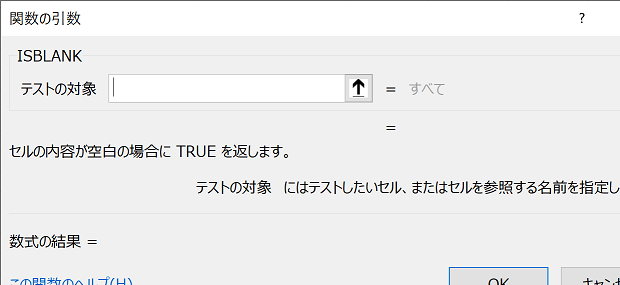
引数に指定されているセルが空白であれば論理値TRUEを、空白でなければFALSEを返す関数です。
このISBLANK関数とは逆に、「空白ではない」判定をするには、空白でないときにTRUEとするにはどうすればいいのか、探していらしたのでしょう。
ISBLANK関数の逆の判定を行う
ISBLANK関数を使って空白ではないことを判定したいのであれば、NOT関数を組み合わせてください。
※A2セルが空白でないことを判定する例
A2セルが判定ではない判定結果を表示したいセルに
=NOT(ISBLANK(A2))
と入力する
この件に限らず否定形の判定は、意識をしっかり保っておかないと、どう判定したかったのかを混乱してしまいがちです。
ISBLANK関数の結果と、NOT関数とISBLANK関数を組み合わせた結果を、落ち着いて観察しましょう。
例えば、B2セルにはA2セルが空白であることを判定する論理式「=ISBLANK(A1)」を、C2セルには空白でないことを判定する上述の「=NOT(ISBLANK(A2))」を入力して、A2セルにデータを入力したり削除したりして確認してください。
A2セルにデータが入力されていれば、下図のような結果になり、
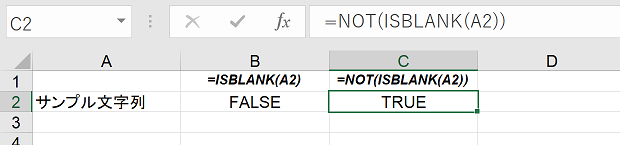
A2セルのデータを削除してしまえば、下図のようになります。
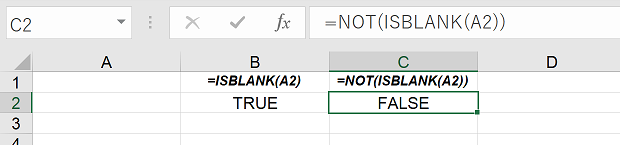
NOT関数の挙動を確認しましょう
「isblank 否定」
「excel isblank 反対」
「エクセル 空セル isblank 逆」
と検索なさった方は、ExcelのNOT関数をご存知なかったはずです。
論理値を反転させるNOT関数を単独で使って、その挙動も確認しておくことをおすすめします。
例えば、B7セルの値をNOT関数を使って反転させる式
=NOT(B7)
をC7セルに入力しておいて、B7セルの値をTRUEにしたりFALSEにしたりすると、その逆の論理値がC7セルに表示されます。
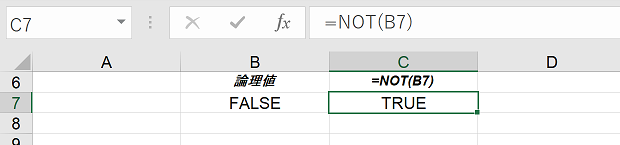
IF関数の中でISBLANK関数を使っていたのであれば
ISBLANK関数を単独で使っていたのであれば、上述のとおりNOT関数を組み合わせますが、もしもIF関数の中でISBLANK関数を使っていたのであれば、IF関数の引数の指定で済むかもしれません。
IF関数とISBLANK関数で「空白である」ことを判定していたのであれば、
=IF(ISBLANK(セル参照),"空白です","") =IF(ISBLANK(セル参照),空白時に行いたい何らかの処理,"")
のような式になっているはずです。
これを、以下のようにしれやれば
=IF(ISBLANK(セル参照),"","空白ではありません") =IF(ISBLANK(セル参照),"",空白ではないときに行いたい何らかの処理)
済むはずです。
- Newer:非表示の行番号をVBAで調べる
- Older:Excel VBAでWord文書の本文全体を選択する
Home » Excel(エクセル)の関数・数式の使い方 » 論理・情報 » ISBLANK関数の逆は?
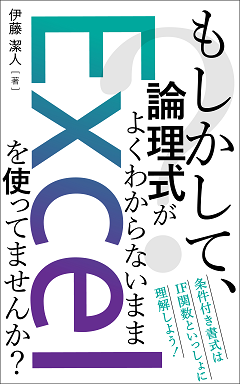
 『インストラクターのネタ帳』では、2003年10月からMicrosoft Officeの使い方などを紹介し続けています。
『インストラクターのネタ帳』では、2003年10月からMicrosoft Officeの使い方などを紹介し続けています。










